
Posledná aktualizácia dňa

Ak potrebujete rýchly spôsob, ako orezať časti videí a vytvoriť klipy, môžete použiť VLC. V tejto príručke vám ukážeme, ako zostrihať videá pomocou VLC.
Okrem prehrávania prakticky akéhokoľvek mediálneho súboru, ktorý naň môžete hodiť, je VLC Media Player nabitý funkciami, ktoré pravdepodobne nepoužívate. VLC môžete použiť napríklad na úpravu videí a vytváranie klipov.
Pokiaľ ide o úpravu videí, možno budete chcieť urobiť orezanie videí. To vám umožní ponechať si len tie časti videa, ktoré skutočne potrebujete. VLC obsahuje možnosť orezať vaše videá strihaním na krátke klipy. Tieto klipy môžete použiť napríklad v prezentácii alebo ich uverejniť na sociálnych sieťach.
Na čokoľvek to potrebujete, nižšie vám ukážeme, ako zostrihať videá pomocou VLC Media Player pre klipy.
Ako orezať video vo VLC Media Player
Orezanie videa pomocou VLC je v podstate zaznamenanie len tej časti videa, ktorú chcete. Po zaznamenaní požadovaného úseku si ho môžete uložiť na konkrétne miesto v počítači.
Ak chcete orezať video vo VLC Media Player:
- Otvorte video, ktoré chcete zostrihať Prehrávač médií VLC.
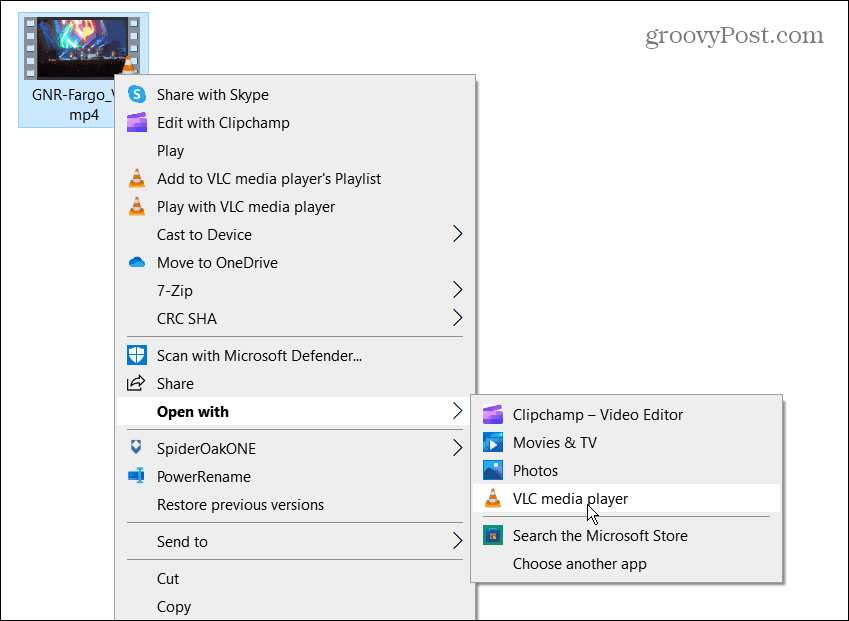
- Stlačte tlačidlo Zobraziť > Rozšírené ovládacie prvky z panela nástrojov v hornej časti.
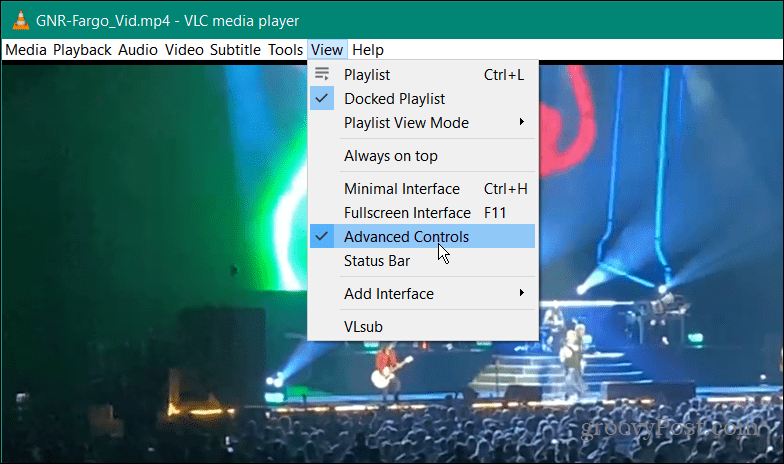
- The menu pokročilých ovládacích prvkov sa zobrazí v ľavom dolnom rohu VLC.
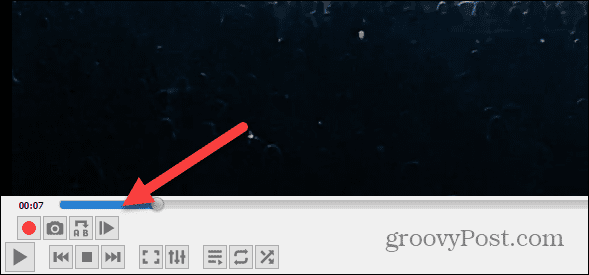
- Spustite prehrávanie videa a posuňte posúvač na časť videa, ktorú si chcete ponechať.
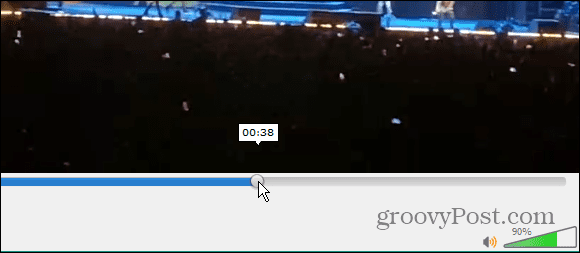
- Teraz v sekcii rozšírených ovládacích prvkov kliknite na červenú Záznam tlačidlo.
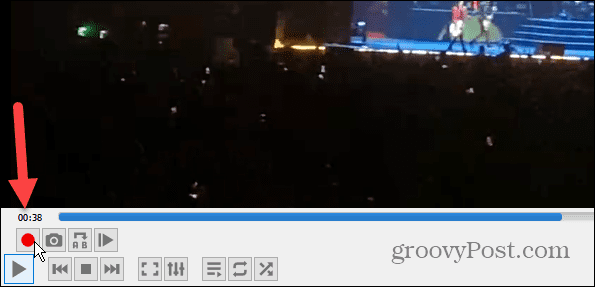
- Počkajte, kým sa požadovaná časť videa dostane na požadované miesto, a klepnite na Záznam znova tlačidlo.
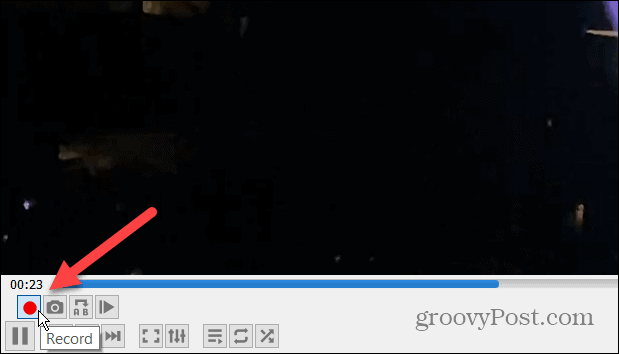
Ako nájsť vystrihnuté videá vo VLC
Po dokončení nahrávania iba požadovanej časti videa budete musieť nájsť vystrihnuté videosúbory.
Ak chcete nájsť zostrihané videá vo VLC:
- Pri otvorenom VLC prejdite na Nástroje > Predvoľby z panela nástrojov.
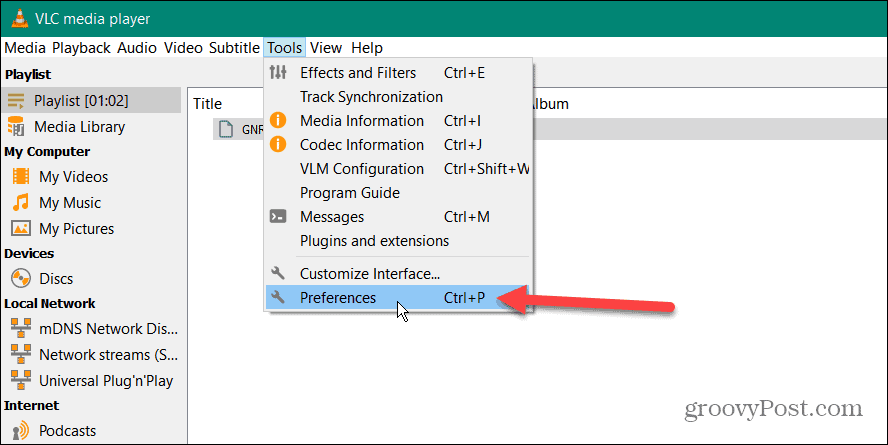
- Vyberte Vstup / Kodeky zhora a pozrite sa do poľa vedľa Zaznamenajte adresár alebo názov súboru nájsť cestu, kde sa nachádzajú vaše videá
- Cestu môžete zmeniť, ak ich chcete niekde inde, alebo ak cesta neexistuje. Ak to chcete urobiť, kliknite na Prehľadávať a pomocou Prieskumníka vyberte svoje nové umiestnenie.
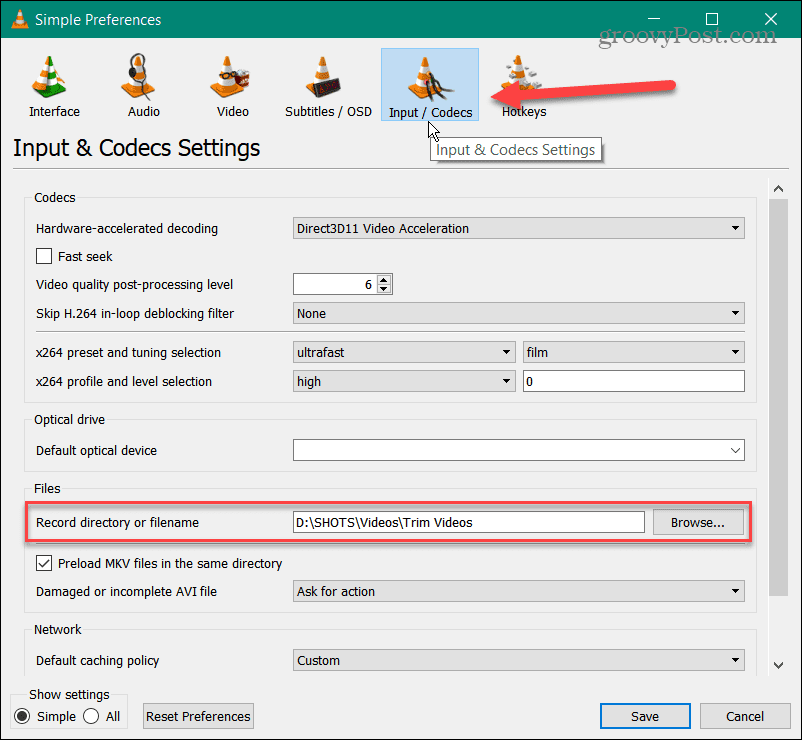
- Teraz máte prístup k zostrihaným videám a môžete ich použiť na projekt, pre ktorý ich potrebujete.
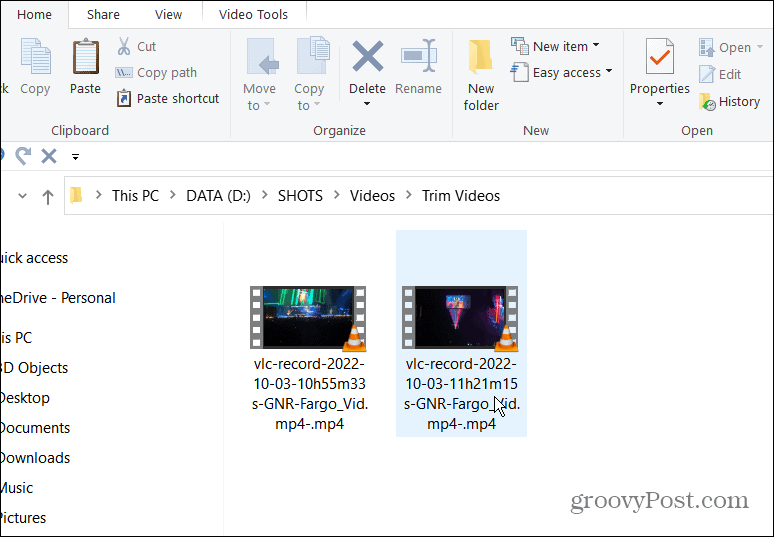
Strihanie videí pomocou VLC
Použitie VLC na orezanie videa na menšie, konkrétne časti a vytvorenie klipov je jednoduché pomocou vyššie uvedených krokov. Ak však budete vykonávať komplexnú úpravu videa, budete chcieť použiť niečo podobné Clipchamp od Microsoftu alebo Camtasia od TechSmith.
Ako sme už spomenuli, VLC Media Player nie je len na sledovanie videí. Obsahuje ďalšie užitočné funkcie, ktoré vám umožňujú posúvať video snímku po snímke (ideálne pre snímky obrazovky) a otáčať videá, okrem iného.
Môžete tiež použiť VLC previesť video súbory do MP3 alebo zaznamenajte si obrazovku pracovnej plochy. Môžete dokonca použite VLC na nahrávanie webovej kamery.
Ako nájsť kód Product Key systému Windows 11
Ak potrebujete preniesť svoj produktový kľúč Windows 11 alebo ho len potrebujete na vykonanie čistej inštalácie operačného systému,...
Ako vymazať vyrovnávaciu pamäť prehliadača Google Chrome, súbory cookie a históriu prehliadania
Chrome odvádza skvelú prácu pri ukladaní vašej histórie prehliadania, vyrovnávacej pamäte a súborov cookie na optimalizáciu výkonu vášho prehliadača online. Jej postup...
Priraďovanie cien v obchode: Ako získať ceny online pri nakupovaní v obchode
Nákup v obchode neznamená, že musíte platiť vyššie ceny. Vďaka zárukám dorovnania cien môžete získať online zľavy pri nákupe v...



